看了360手机助手的桌面功能,觉得深受启发,自己也特别有兴趣就深入的感觉了一下。 前面已经写了两篇文章 ,没看过的强烈建议先去看看。
这两天兴趣不减,又把自己的这个实例再丰富了一下,与360的桌面快捷键更为的相似了哦。
Android课堂-在桌面添加可拖动/可点击的悬浮窗口里面只是显示一个图片在最顶层中,添加了click事件与拖动事件,本次这个增强版本增强了哪些功能呢? 我们先来看看图片
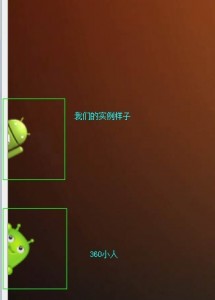
- 1.我们看到形势上面与360的小人更像了,也是爬在了屏幕的最左边或者是最右边。
- 2.当用户触摸到机器人的时候,机器人会变大,让用户有个触感上面的变化。
- 3.当用户拖动的X范围大于一定的时候,机器人会从屏幕的边框中跳出来,我们将会看到一个完整的机器人,这时进入拖动模式,机器人会跟着我们拖动的轨迹来移动。
- 4.当用户放手后,机器人会自动地回到屏幕的左边或者是右边。
- 5.如果用户没有让机器人进入到拖动模式,则默认为是点击操作。 以上表现形式与360的小人是一样的。 本来我想找个屏幕录像软件录像的,这样大家可以更为清楚地知道增强版做了哪些改进?也更能体会到增强后的可玩性。 可是让大家失望了,找了两个都不能用(虽然我有root权限,但是一运行就crash了,还有一个连接不到服务)。 另外此实例还可以继续加强的方向:
- 1.往360快捷方式发展,把自己的应用入口移到桌面上来。
- 2.可以增加更多的交互性动作,继续增加应用的可玩性。
- 3.做成widget形势。
- 好了,不废话了,下面是apk 文件,如果对本实例持围观态度的,先下来apk来就行看看效果。 网站让传apk不太安全,所以打包成了rar ,大家下载后直接解压即可 ================ FloatingWindows.apk ================ 接下来是源码啦: ================ FloatingWindows_2 ===============
